Używanie i tworzenie makr
Makra to zestaw akcji, które można wykonać dla grupy rekordów w module. Te zestawy działań obejmują wysyłanie wiadomości e-mail, tworzenie zadań i aktualizowanie pola w rekordach o określonej wartości. Możesz mieć zestaw czynności, które wykonujesz codziennie lub często do niektórych rekordów. Możesz połączyć wszystkie te akcje w jedno makro i wykonywać je wielokrotnie. Weźmy na przykład następujące dwa scenariusze i sposób, w jaki użycie makr ułatwia pracę.
Scenariusz 1 — jesteś kierownikiem ds. sprzedaży w terenie i przypisano do Ciebie część potencjalnych klientów. Twoim zadaniem jest spotkać potencjalnych klientów i spróbować sprzedać im swój produkt. Po skontaktowaniu się z nimi wykonujesz następujący zestaw działań:
- Wyślij e-mail uzupełniający.
- Zaktualizuj pole Status jako „Rozpoczęto pierwsze działania następcze”.
- Utwórz zadanie dla innych członków sprzedaży w Twoim zespole, aby kontynuować kontakt z potencjalnym klientem.
Scenariusz 2 – Organizujesz kampanię, czyli konferencję użytkowników. Planujesz wykonać następujący zestaw działań dla wszystkich uczestników konferencji.
- Wyślij wiadomość e-mail z potwierdzeniem.
- Zaktualizuj pole Status jako „Kontakt”.
- Utwórz zadanie, aby wysłać broszury i zaplanuj z nimi prezentację.
W takim przypadku można utworzyć jedno makro, które zawiera wszystkie powyższe akcje. Wszystko, co musisz zrobić, to po prostu wybrać rekordy i uruchomić makro. Zamiast wybierać rekordy i wykonywać trzy czynności, możesz zakończyć zadanie w jednym kroku.

- Aby uzyskać dostęp do funkcji Makra, musisz mieć wszystkie 3 uprawnienia profilu.
- W każdym makrze możesz skonfigurować 1 wiadomość e-mail, 3 zadania i 3 aktualizacje pól.
- Makr nie można uruchamiać ani planować automatycznie. Musisz ręcznie uruchomić makra.
- Makra są specyficzne dla użytkownika, więc masz dostęp tylko do makr, które utworzyłeś na swoim koncie i które są Ci udostępniane przez innych użytkowników.
- Wiadomość e-mail zostanie wysłana na adres podany w polu E-mail rekordu.
- W Zoho CRM możesz wysłać 1000 masowych wiadomości e-mail dziennie. Masowe wysyłanie e-maili obejmuje wiadomości e-mail wysyłane przy użyciu następujących funkcji:
- Makra
- Autorespondery
- Masowy e-mail
- Planowanie masowych wiadomości e-mail
Obsługiwane moduły
Makra są dostępne w następujących modułach:
- Wskazówki
- Łączność
- Oferty
- Moduły niestandardowe
Utwórz makro
Możesz tworzyć makra dla poszczególnych modułów i zarządzać nimi. Tworzone makra mogą być udostępniane innym użytkownikom na koncie CRM Twojej organizacji.
Aby utworzyć makro
- Kliknij kartę [Moduł], dla której chcesz utworzyć makro.
- Na stronie głównej modułu kliknij Uruchom makro > Nowe makro.
- Na stronie Utwórz makro określ nazwę i opis makra.
- W obszarze Akcje wykonaj następujące czynności:
- Kliknij przycisk Wybierz szablon i wybierz szablon wiadomości e-mail z wyskakującego okienkaWybrany szablon wiadomości e-mail będzie używany do wysyłania wiadomości e-mail do rekordów po uruchomieniu makra.
- Następnie musisz wprowadzić adresy e-mail w polach Od i Odpowiedz do.
- Twój adres e-mail konta
- adres e-mail organizacji
- adres e-mail właściciela rekordu
- adres e-mail aktualnego użytkownika
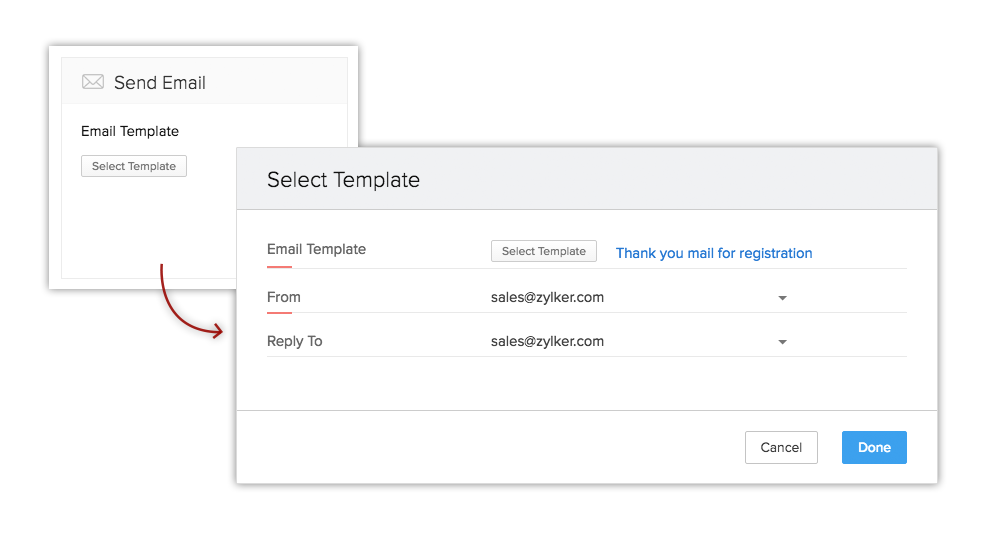
- Wybierz pole i określ dla niego wartość. Pole zostanie zaktualizowane o określoną wartość po uruchomieniu makra.
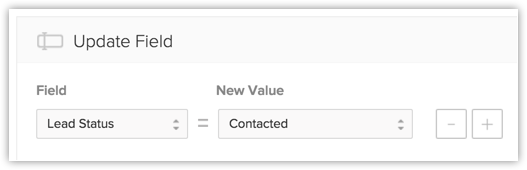
- Kliknij Dodaj zadanie. Określ szczegóły związane z zadaniem, takie jak Temat, Termin, Status, Priorytet itp. i kliknij Dodaj.
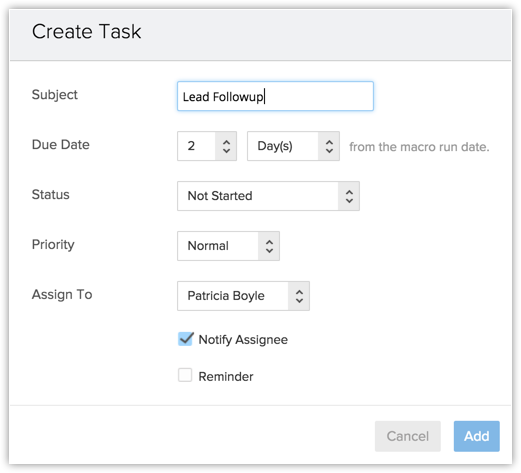
- Wybierz Użytkownicy, Grupy lub Role z listy rozwijanej. Lista użytkowników będzie dostępna.
- Kliknij Wybierz odpowiadający użytkownikowi. Możesz też wybrać opcję Wszyscy użytkownicy.
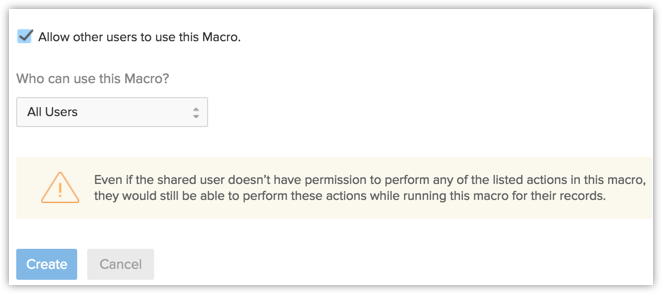

- Możesz także tworzyć makra ze strony szczegółów rekordu.

- Tworzenie makr



- Przejdź do modułu i wybierz rekord.
- Kliknij Więcej > Uruchom makro > Utwórz makro.

- W każdym makrze możesz skonfigurować 1 wiadomość e-mail, 3 zadania i 3 aktualizacje pól. Raz utworzonej akcji nie można edytować. W przypadku jakiejkolwiek zmiany, musisz usunąć akcję i ponownie utworzyć.



- Gdy udostępnisz makro innym użytkownikom, nawet jeśli początkowo nie mają oni uprawnień w swoich profilach użytkownika do wykonywania czynności wymienionych w makrze, będą mogli wykonać makro na rekordach.
Related Articles
Korzystanie z makr w biletach
Makra to zestaw akcji, które można zastosować do obsługi zgłoszeń. Akcje obejmują wysyłanie e-maili, tworzenie zadań i aktualizowanie pola w biletach. Po utworzeniu makra można stosować ręcznie do biletów. Oszczędzają dużo czasu i wysiłku, ponieważ w ...Zarządzanie wieloma organizacjami CRM
Uzyskaj dostęp do wielu kont CRM za pomocą jednego logowania Zoho CRM umożliwia użytkownikom dostęp do wielu kont organizacyjnych (CRM) przy użyciu tego samego adresu e-mail. Jest to szczególnie przydatne dla organizacji, które prowadzą różne konta ...Zrozum swoje konto CRM
Kluczowe terminologie CRM W każdym środowisku biznesowym istnieją terminy takie jak Namiary, Transakcje, Kampanie, Faktury itp. Poniżej znajduje się lista takich terminów i ich definicje używane w Zoho CRM. Więcej takich terminów można znaleźć w ...Tworzenie qoutes
W Zoho CRM możesz przechowywać szczegóły oferty, ręcznie wprowadzając dane w formularzu szczegółów oferty. Notatka Niektóre standardowe pola mogą nie być widoczne lub edytowalne w zależności od procesu biznesowego Twojej organizacji. Jeśli chcesz ...Współpraca przy użyciu kanałów Zoho CRM
Współpraca to ważny aspekt w biznesie. Kiedy musisz sfinalizować transakcję, negocjować zniżkę lub zorganizować wydarzenie, współpracujesz ze swoim zespołem, aby osiągnąć cel. W tym celu narzędzia, które pomagają jasno komunikować się z zespołem, ...